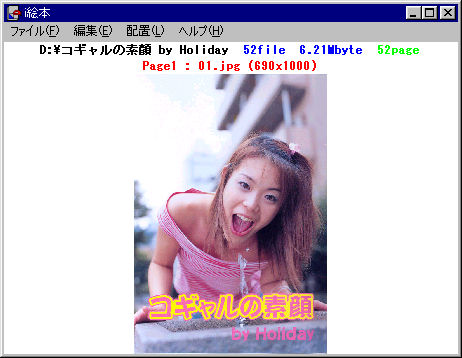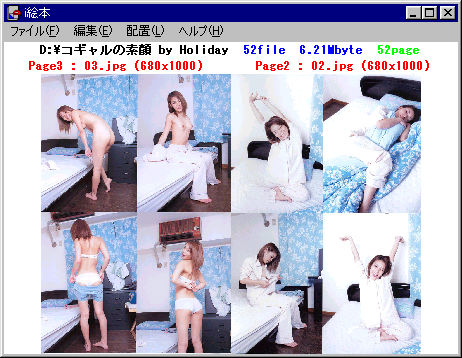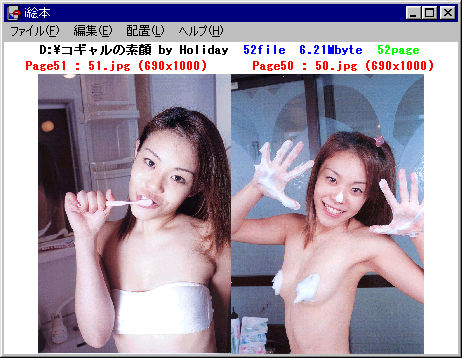Win用写真集閲覧ツール「i絵本 for Windows」
Win用写真集閲覧ツール「i絵本 for Windows」
※販売を終了いたしました。永らくのご愛顧ありがとうございました。
i絵本(アイエホン)って何?
スキャナーでスキャンしてパソコンに取り込んだ写真集。パソコンで、どうやって見てますか?
もともとの本のように見開き2ページづつ見たいと思いませんか?
「i絵本」はスキャンした写真集を元々の本のように、見開き2ページに並べて表示する
機能を持った画像閲覧ツールです。
操作は簡単、写真集の画像が入ったフォルダを「i絵本」のアイコンにドラッグ&ドロップします。
すると、画像が本の各ページに自動的に割り当てられ、表示されます。
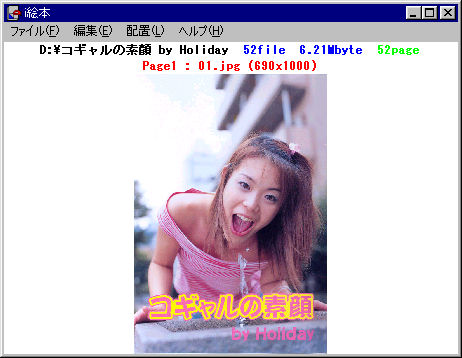
あとは、本のページをめくるように、画像をクリックします。
ウインドウの左半分側をクリックすれば、次のページへ。右半分側をクリック
すれば、前のページに戻ります。(右綴じの場合)
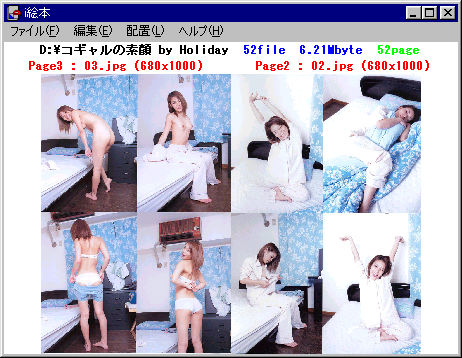
画像をクリックする事すら、面倒な方には、自動スライド(一定の時間間隔でページをめくる)
機能も付いています。
「i絵本」の画像自動配置機能は、かなり強力です。
右綴じ/左綴じの指定、横方向が長い画像は90度(左/右)回転して表示する機能、サイズの大きな画像は見開きにする機能、ファイル名の昇順/降順の指定などが付いているので、いろいろな状況に対応ができます。
もちろん、自動配置後にご自身で画像の削除や追加、回転、見開きへの変更なども行えます。
また、配置情報を保存しておけば、次回、同じフォルダを「i絵本」に読み込んだ時に
以前の配置を再現する事ができます。
画像はウインドウの中にピッタリ納まるサイズで表示されるので、大きなサイズの画像も、
小さなサイズの画像も適度な大きさで鑑賞できます。
(当然、ウインドウサイズは自由に変更できます。もちろん、ウインドウサイズは初期設定に記録されているので、次回起動時にも再現されます。)
絵本?の鑑賞や、欠落ページの発見など、私自身が現在、最も頻繁に使用して、最も便利に思っているツールです。(^^;是非、皆様もご利用ください。
i絵本のご購入方法
※販売を終了いたしました。永らくのご愛顧ありがとうございました。
- 注意!
- 上記の価格は非独占的使用権で登録使用者1名が1台のコンピュータでのみ使用
できる価格です。 このソフトウェアの配布および販売の権利はありません。 この
ソフトを複数のユーザーで使用する事、複数のコンピュータで使用する事、ネットワーク
上で配布することを禁止します。 また、転売やユーザー名義の変更などの使用権の譲渡は
できません。 逆アセンブル、逆コンパイル、改造などを行うことを禁止します。
また、ご使用によるいかなる損害についても保証を行いません。 あらかじめ、お知りおき
ください。
2.メールで連絡
メールで入金した事を連絡してください。
連絡先: risingware@yahoo.co.jp
3.メールでパスワードをご連絡
入金の確認がとれ次第、メールでユーザー登録番号とパスワードおよびダウンロードURLを連絡させて
いただきます。ただし、郵便振替の入金確認は、郵便局からの連絡のシステム
上、振込日より3日から7日程度かかります。
(ユーザー登録番号とパスワードおよびダウンロードURLは絶対に秘密にしてください。)
4.i絵本をダウンロード
メールで連絡されたダウンロードURLからi絵本をダウンロードしてください。
(LZH形式となっていますので、解凍ソフトは各自ご用意ください。)
5.i絵本を実行してパスワードを打ち込んでください。
i絵本をお買い上げいただいた方のみ使用が可能です。
不正に入手したパスワードや、滅茶苦茶なパスワードを
ご使用されると、あなたのパソコンが回復不能な最悪
の状態に陥る可能性があります。絶対に行わないでください。
簡単な使用方法
☆「i絵本」のアイコンに写真集の画像の入ったフォルダをドラッグ&ドロップしてください。
jpgファイルをドラッグ&ドロップすることもできます。この場合には、そのjpgファイルが
含まれるフォルダが指定されたことになります。
また、「i絵本」を起動してから「i絵本」のウインドウにフォルダやjpgファイルをドラッグ&ドロップ
することもできます。
また、「i絵本」の「ファイル」メニューの「開く」からjpgファイルを
指定してフォルダを決めることもできます。
☆本のページをめくるように、画像をクリックします。
ウインドウの左半分側をクリックすれば、次のページへ。右半分側をクリック
すれば、前のページに戻ります。(右綴じの場合)
☆「i絵本」を終了するには、ウインドウのクローズボックス(ウインドウ右上のばってんの四角)をマウスクリック
します。
もちろん、「ファイル」メニューから「終了」を選んでも結構です。
画面の操作
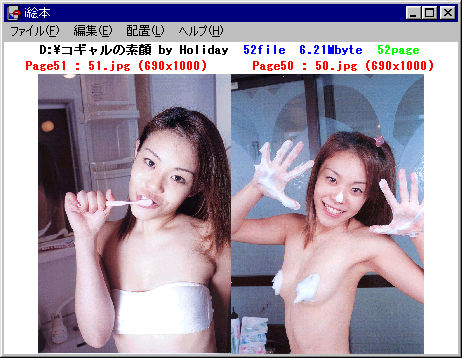 ウインドウには「フォルダのパス」「ファイル数」「ファイル容量合計」「i絵本でのページ数」、
ウインドウには「フォルダのパス」「ファイル数」「ファイル容量合計」「i絵本でのページ数」、
1段下がって「ページ」「ファイル名」「画像サイズ」が状況に合わせて表示されます。
- 「フォルダのパス」
- 現在表示しているフォルダのフルパスです。
フォルダパスがあまりに長いと正常に動作しない場合があります。リミット1000程度に設定してあります。
- 「ファイル数」
- フォルダに含まれるjpgファイルの数です。
- 「ファイル容量合計」
- フォルダに含まれるjpgファイルの容量の合計です。
- 「i絵本でのページ数」
- i絵本でのページ数です。
- 「ページ」
- 現在表示中のページです。
- 「ファイル名」
- 現在表示中の画像のファイル名です。
- 「画像サイズ」
- 現在表示中の画像の元々のサイズです。
「フォルダのパス」「ファイル数」「ファイル容量合計」「i絵本でのページ数」の部分を
マウスでクリックすると、ページのポップアップメニューが表示され、簡単に指定ページへの
移動ができます。
「ページ」「ファイル名」「画像サイズ」の部分を
マウスでクリックすると、配置編集のポップアップメニューが表示され、画像配置の編集ができます。
- 見開き
- 画像を見開きにします。既に見開きになっている場合は、見開きを解除します。
- 右回転・左回転・180度回転
- 画像を回転します。なお、回転して表示されている画像には「画像サイズ」の次に
矢印(→↓←)が表示されます。矢印の向いている方向がその画像の本来の上方向です。
- 空白
- 空白を挿入します。既に空白になっている場合は、空白を削除します。
- 削除
- 画像を削除します。ファイルを削除するのではなく、「i絵本」での配置から削除するという意味です。
- 挿入
- 画像を挿入します。フォルダの中のjpgファイルがメニューに表示されるので、選んでください。
なお、「i絵本」での配置に使用されていないjpgファイルはメニュー上部に表示されます。
チェックが付いているjpgファイルは「i絵本」での配置に使用されているという意味です。
- 単一ページ
- 本の体裁を考えると、最初のページと最後のページは1画像の見開き表示ですが、
見開きではないので、1ページのカウントとなります。ここでは、ページ数のつじつまを
合わせるために、単一ページというチェックを指定します。
- 増ページ
- 最後のページに空白を挿入して、ページ数を増やします。
この増ページの仕様は、今ひとつ使いずらいので、今後変更するかも知れません。
メニューの操作
- 「ファイル」メニュー
- 開く...
jpgファイルを選択します。そのjpgファイルが含まれるフォルダをi絵本で閲覧します。
- 自動スライド
自動スライド(一定の時間間隔でページをめくる)機能を開始/停止します。
- 終了
i絵本を終了します。
- 「編集」メニュー
- 設定...
各種の設定を行います。

- 配置情報の保存の警告を出さない。
終了時や新たなフォルダへの切り替え時に、「配置情報を保存しますか?」
という警告の出現を抑制します。
- スライド表示時間(秒)
自動スライドのページめくりの時間間隔を指定します。
- 自動スライドは最終ページで停止する
自動スライドを最終ページで停止します。
- Cancel
設定の変更を保存せずに、設定を終わります。
- OK(適用)
設定の変更を保存して、設定を終わります。
- 配置の初期設定...
画像を自動配置する際のルールを設定します。

- 右綴じ・左綴じ
初期状態での綴じの向きを設定します。
- ファイル名昇順・降順
ファイルの並べ方をファイル名の昇順・降順で指定します。
- 1ページに1画像・見開き本の形式
「1ページに1画像」あるいは「見開き本の形式」のどちらかを指定します。
- 大きなサイズの画像は見開きにする
表紙の画像と比較して面積が1.5倍以上の画像は
見開きにします。
「見開き本の形式」が指定されている場合のみ有効です。
- 横方向が長い画像は右回転・横方向が長い画像は左回転・回転はしない
横方向が長い画像を回転します。
見開きの場合は、縦方向が長い場合に回転します。
- OK(適用)
設定の変更を保存して、現在指定されているフォルダに設定を即刻適用して、自動配置を行います。
- Cancel
設定の変更を保存せずに、設定を終わります。
- OK
設定の変更を保存して、設定を終わります。
- 「配置」メニュー
- 右綴じ・左綴じ
右綴じ・左綴じを変更します。
- 登録
「i絵本」と同じフォルダにある「i絵本のデータ.txt」にフォルダの配置情報を記録します。
- 登録を削除
「i絵本」と同じフォルダにある「i絵本のデータ.txt」からフォルダの配置情報を削除します。
- 「ヘルプ」メニュー
- i絵本について...
i絵本についての情報を表示します。
動作環境
- 対応機種:Pentinum以上を推奨
- 対応システム:Windows95/98
注意
- 読み込める画像はjpgファイルのみで、ファイル名の最後が .jpg のもののみです。
- 読み込める最大の画像数およびページ数は1000枚程度までです。
- 表示領域の大きな画像ファイルはメモリの関係上読み込めない場合があります。
同時に起動しているアプリケーションを終了する。メモリを増設するなどお試しください。
- 配置情報の記録ファイル「i絵本のデータ」には、写真集の画像フォルダのフルパスが
記録されています。ディスクやフォルダの名称を変更した場合、配置の設定は無効と
なります。実は「i絵本のデータ」はテキストファイルです。どうしても、フルパスを
書き換えたい場合には、テキストエディタで書き換えてください。なお、この場合の動作不良に
関して、当方は一切関与しません。
- 「自動的に画像を回転する機能」と「表示サイズの大きな画像を見開きにする機能」を
使用している場合、自動配置の際にフォルダ内の全ての .jpg ファイルの表示サイズを取得
する必要があるため、読み込みに少し時間がかかる場合があります。
その他
- 「この仕様を追加しろ!」などというご要望には、お答えできない事があります。
(ただし、不具合のご報告、ご要望は随時募集しております。修正や実現ができる
かどうかはわかりませんが...)
- このアプリケーションの使用により発生したいかなる損害に対しても、保証
を行いません。使用者の責任において使用してください。
- このアプリケーションの解析、改造などはおやめください。このような作業に
より発生したいかなる損害に対しても、保証は行いません。
変更の履歴
- i絵本 for Windowsの履歴
-
- 2001.11.8 v1.00 公開
- 2001.12.12 v1.01 jpg拡張子の表示を隠す設定での動作異常を修正
著作権
i絵本 for Windows Copyright (C) 2001 ライジング